1、首先打开【Excel】文档,如下图所示。

2、然后选中【表单数据】,如下图所示。

3、然后点击【插入】选项卡,如下图所示。

4、然后点击【插入柱形图或条形图】图标,如下图所示。
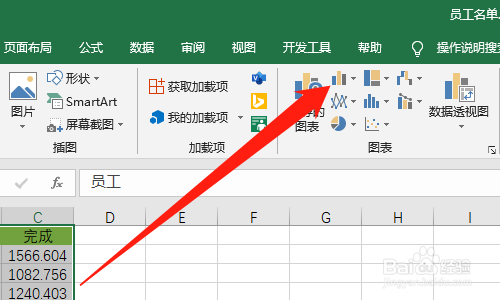
5、然后点击【二维柱形图】,如下图所示。

6、然后点击图表右侧【加号】图标,如下图所示。

7、然后去掉勾选【网格线】,如下图所示。

时间:2024-10-13 22:31:38
1、首先打开【Excel】文档,如下图所示。

2、然后选中【表单数据】,如下图所示。

3、然后点击【插入】选项卡,如下图所示。

4、然后点击【插入柱形图或条形图】图标,如下图所示。
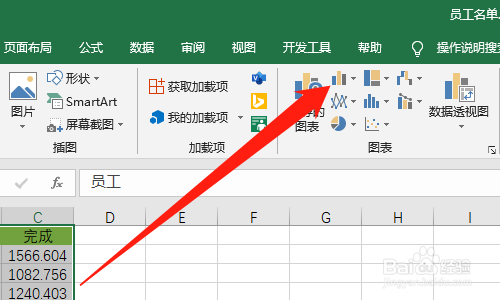
5、然后点击【二维柱形图】,如下图所示。

6、然后点击图表右侧【加号】图标,如下图所示。

7、然后去掉勾选【网格线】,如下图所示。

